Samsung စမတ်တီဗွီပေါ်တွင် အလုပ်မလုပ်သော အက်ပ်များအတွက် ဖြေရှင်းပုံ
သင့် Samsung စမတ်တီဗွီတွင် ကောင်းစွာအလုပ်မလုပ်သော အက်ပ်တစ်ခုရှိပါက အောက်ပါအဆင့်များအတိုင်း လုပ်ဆောင်ပါ။
နည်းလမ်း ၁။ တီဗွီကို အနုစား ပြန်လည်သတ်မှတ်မှု ပြုလုပ်ပါ
အနုစား ပြန်လည်သတ်မှတ်မှု ပြုလုပ်ပါက တီဗွီကို စတန်းဘိုင်ပုံစံတွင် ထားရှိခြင်းမပြုတော့ဘဲ လုံးဝပိတ်ချလိုက်ကာ ပြန်ဖွင့်ပေးပါသည်။ အက်ပ်များနှင့် ပတ်သက်၍ သင့်တွင်ရှိနေနိုင်သော ပြဿနာများကို ယင်းက ဖြေရှင်းပေးနိုင်ပါသည်။ သင့်တီဗွီကို အနုစား ပြန်လည်သတ်မှတ်မှု ပြုလုပ်ရန် နည်းလမ်းနှစ်ခု ရှိပါသည်။
- တီဗွီပိတ်သွားကာ ပြန်ပွင့်လာသည်အထိ အဝေးထိန်းခလုတ်ပေါ်ရှိ ပါဝါခလုတ်ကို ဖိနှိပ်ထားပါ။ ယင်းသည် ၅ စက္ကန့်မျှသာ ကြာသင့်ပါသည်။
- သင့်တီဗွီအား စက္ကန့် ၃၀ ကြာအောင် ပါဝါပလပ်ဖြုတ်ပြီးနောက် ပြန်တပ်ပါ။
နည်းလမ်း ၂။ ဆော့ဖ်ဝဲအပ်ဒိတ်များကို စစ်ဆေးပါ
ဆော့ဖ်ဝဲအပ်ဒိတ်များတွင် သင့်ကိရိယာအတွက် အမှားနှင့် လုံခြုံရေး ပြင်ဆင်ချက်များ ပါရှိပါသည်။ ချို့ယွင်းမှုများကို ကာကွယ်ရန်အတွက် သင့်တီဗွီ၏ ဆော့ဖ်ဝဲကို နောက်ဆုံးထွက်ဖြစ်အောင် ပြုလုပ်ထားပါ။
အဆင့် ၁။ Home ခလုတ်ကိုနှိပ်ကာ ဆက်တင်သို့သွားပါ။

အဆင့် ၂။ ပံ့ပိုးမှုသို့သွားပြီးနောက် ဆော့ဖ်ဝဲအပ်ဒိတ်ကို ရွေးချယ်ပါ။

အဆင့် ၃။ သင့်တီဗွီကို စတင်အပ်ဒိတ်လုပ်ရန်အတွက် ယခုပင် အပ်ဒိတ်လုပ်မည်ကို နှိပ်ပါ။

ဤနည်းလမ်းသည် ပြဿနာများကို ဖြစ်စေသည့် ဟောင်းနွမ်းပြီး အသုံးမဝင်သော အချက်အလက်များကို ဖယ်ရှားကာ အချက်အလက်အသစ်များဖြင့် အစားထိုးပါသည်။
အဆင့် ၁။ Home ခလုတ်ကို နှိပ်ကာ Apps သို့သွားပါ။

အဆင့် ၂။ ဆက်တင်သို့ သွားပါ။
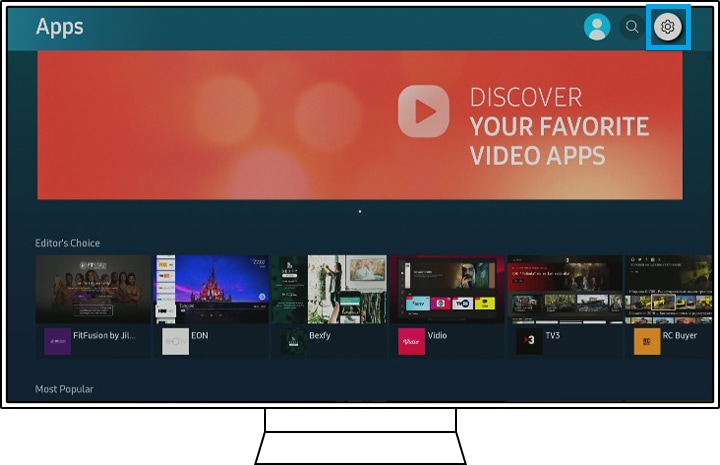
အဆင့် ၃။ အက်ပ်သို့သွားပြီးနောက် ဖျက်မည်ကို ရွေးချယ်ပါ။

မှတ်ချက် - ဖျက်မည်သည် အရောင်မှိန်နေပါက ယင်းသည် ညွှန်းထားသော အက်ပ်တစ်ခု ဖြစ်ပါသည်။ ဖျက်မည့်အစား ပြန်လည်ထည့်သွင်းမည်ကို ရွေးချယ်ပါ။
အဆင့် ၄။ သင့်အဝေးထိန်းခလုတ်ပေါ်ရှိ return ခလုတ်ကိုနှိပ်ကာ ရှာဖွေမည် အိုင်ကွန်ကို ရွေးချယ်ပါ။

အဆင့် ၅။ အက်ပ်၏အမည်ကို ထည့်ကာ ထည့်သွင်းပါ။
မှတ်ချက် - အက်ပ်တစ်ခုကို မဖျက်မီ သို့မဟုတ် ပြန်လည်မထည့်သွင်းမီတွင် သင့်တွင် အကောင့်ဝင်ရန် သတင်းအချက်အလက်ရှိထားကြောင်း သေချာအောင် ပြုလုပ်ပါ။ ဤအဆင့်များကို ပြုလုပ်ပါက သင့်အကောင့်ကို ထွက်သွားစေမည် ဖြစ်သောကြောင့် ပြန်လည်အကောင့်ဝင်ရန် လိုအပ်ပါမည်။
Smart Hub အား ပြန်လည်သတ်မှတ်ပါက သင်ပြင်ဆင်လိုသော အက်ပ်ကိုသာမက သင့်စမတ်တီဗွီပေါ်တွင် သင်အသုံးပြုသော အက်ပ်တိုင်းမှ သင့်အကောင့်ကိုထွက်စေမည် ဖြစ်ပါသည်။ သို့ဖြစ်၍ ပြန်လည်သတ်မှတ်မှုကို မပြုလုပ်မီတွင် သင့်အကောင့်များ အားလုံးအတွက် လက်ရှိအကောင့်ဝင်ရန် သတင်းအချက်အလက်ကို ရှိထားကြောင်း သေချာအောင် ပြုလုပ်ပါ။
- ၂၀၂၀ နောက်ပိုင်း မော်ဒယ်များ - ဆက်တင် > ပံ့ပိုးမှု > ပြုပြင်စောင့်ရှောက်မှု > ကိုယ်တိုင် အဖြေရှာခြင်း > Smart Hub ကို ပြန်သတ်မှတ်မည်
- ၂၀၂၀ မတိုင်မီ မော်ဒယ်များ - ဆက်တင် > ပံ့ပိုးမှု > ကိုယ်တိုင် အဖြေရှာခြင်း > Smart Hub ကို ပြန်သတ်မှတ်မည်။
မှတ်ချက်
- မူလ PIN နံပါတ်မှာ 0000 ဖြစ်ပါသည်။
- ပြန်လည်သတ်မှတ်ပြီးနောက်တွင် အက်ပ်ကို ဒေါင်းလုဒ်ပြန်ဆွဲရန် လိုအပ်ခြင်း ရှိနိုင်ပါသည်။
မှတ်ချက် - ကိရိယာစခရင်ရှော့များနှင့် မီနူးတို့ကို အင်္ဂလိပ်ဘာသာဖြင့် နမူနာပြထားခြင်းသာ ဖြစ်ပါသည် - သင့်နိုင်ငံသုံး ဘာသာစကားဖြင့်လည်း ကြည့်နိုင်ပါသည်။
သငျ၏အကွံပွုခကြျအတှကျကြေးဇူးတငျပါသညျ
ကျေးဇူးပြု၍ မေးခွန်းအားလုံးဖြေဆိုပါ။